Usar o iTunes para sincronizar iPhone, iPad ou iPod com o computador
No macOS Mojave ou anterior ou em um PC com Windows, você pode usar o iTunes para sincronizar músicas, filmes e muito mais.
Antes de usar o iTunes para sincronizar conteúdo com o dispositivo iOS ou iPadOS, considere fazer a sincronização usando opções na nuvem. No Mac, você pode usar o iCloud, o Apple Music ou serviços semelhantes para manter o conteúdo do computador na nuvem. Em um PC, você pode usar o Apple Music ou o app Dispositivos Apple. Assim, você poderá acessar músicas, fotos e muito mais nos dispositivos quando não estiver perto do computador.
Saiba mais sobre como usar o Apple Music, o app Dispositivos Apple ou o Fotos do iCloud em vez do iTunes.
Se você usa o iCloud ou outros serviços, como o Apple Music, para manter o conteúdo atualizado em todos os dispositivos, talvez alguns recursos de sincronização do iTunes estejam desativados.
O que é possível sincronizar com o iTunes
Álbuns, músicas, playlists, filmes, programas de TV, podcasts e audiolivros.
Fotos e vídeos.
Contatos e calendários.
Os recursos do iTunes variam de acordo com o país ou região.
Sincronizar ou remover conteúdo usando o iTunes
Abra o iTunes e conecte o dispositivo ao computador com um cabo USB.
Clique no ícone do dispositivo no canto superior esquerdo da janela do iTunes. Saiba o que fazer se o ícone não for exibido.

Na lista em Ajustes, do lado esquerdo da janela do iTunes, clique no tipo de conteúdo que você deseja sincronizar ou remover.* Para ativar a sincronização de um tipo de conteúdo, marque a caixa de seleção ao lado de Sincronizar.
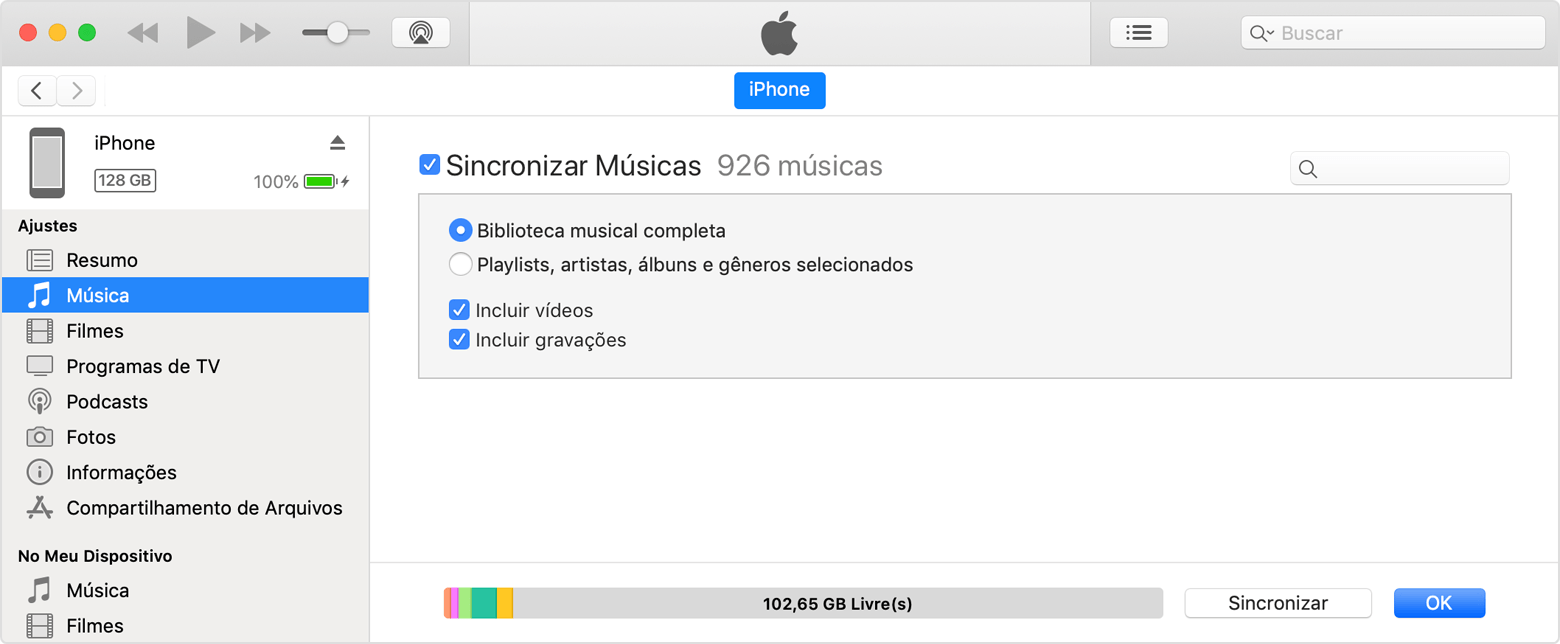
Marque a caixa de seleção ao lado de cada item que você quer sincronizar.
Clique no botão Aplicar no canto inferior direito da janela. Se a sincronização não começar automaticamente, clique no botão Sincronizar.
* Só é possível sincronizar o dispositivo com uma biblioteca do iTunes por vez. Se for exibida uma mensagem informando que o dispositivo está sincronizado com outra biblioteca do iTunes, isso indicará que o dispositivo já foi conectado a outro computador. Se você clicar em Remover e Sincronizar nessa mensagem, todo o conteúdo do tipo selecionado presente no dispositivo será apagado e substituído pelo conteúdo do computador.
Sincronizar o conteúdo usando Wi-Fi
Após configurar a sincronização com o iTunes usando USB, você poderá configurar o iTunes para sincronizar com o dispositivo por meio do Wi-Fi em vez do USB.
Conecte o dispositivo ao computador com um cabo USB, abra o iTunes e selecione o dispositivo. Saiba o que fazer se o dispositivo não aparecer no computador.
Clique em Resumo na parte esquerda da janela do iTunes.
Selecione "Sincronizar com este [dispositivo] via conexão Wi-Fi".
Clique em Aplicar.
Se o computador e o dispositivo estiverem na mesma rede Wi-Fi, o dispositivo será exibido no iTunes. O dispositivo será sincronizado automaticamente sempre que estiver conectado à alimentação e o iTunes estiver aberto no computador.
Obter ajuda
Saiba o que fazer se um erro for exibido ao tentar sincronizar o iPhone, iPad ou iPod touch com o iTunes.
Saiba o que fazer se um alerta for exibido no iTunes para Windows informando que não é mais possível realizar a sincronização de contatos e calendários.
Saiba como baixar apps novamente e baixar músicas novamente que você comprou em outro dispositivo.
Saiba como importar fotos e vídeos para o computador.